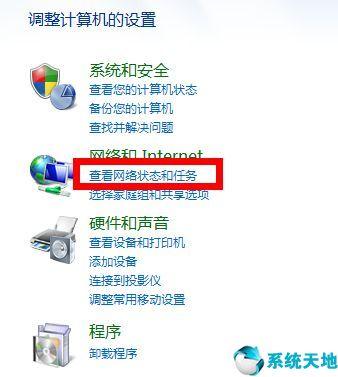win7注册表被管理员禁用(Win7系统提示注册表编辑已被管理员禁用的解决方法)
有时候我们需要修改注册表信息时,输入命令后却被提示注册表编辑已被管理员禁用,这时候该怎么办呢?下面小编就跟大家分享Win7系统提示注册表编辑已被管理员禁用的解决方法。
1、按下“win r”组合快捷键,打开运行窗口后,在框内输入命令“gpedit.msc”,然后点击“确定”

2、在组策略编辑器中,依次点击“用户配置——管理模板——系统”

3、然后在“系统”的对话框中,找到“组织访问注册表编辑工具”,并打开将“已启用”修改为“未配置”或“已禁用”,最后点击“确定”

4、完成上述操作后,打开运行窗口输入“regedit”检验是否生效,最后重启一下计算机即可

以上内容就是Win7系统提示注册表编辑已被管理员禁用的解决方法,希望对大家有所帮助!
,免责声明:本文仅代表文章作者的个人观点,与本站无关。其原创性、真实性以及文中陈述文字和内容未经本站证实,对本文以及其中全部或者部分内容文字的真实性、完整性和原创性本站不作任何保证或承诺,请读者仅作参考,并自行核实相关内容。文章投诉邮箱:anhduc.ph@yahoo.com